Testiranje opterećenja procesora (CPU) postalo je ključno za procenu zdravlja vašeg računara i obezbeđivanje njegovog optimalnog rada.
Performanse računara mogu se smanjiti s vremenom, a ako ga koristite svakodnevno, mogu se javiti različiti problemi. Možete iskusiti česta usporavanja, nepravilno funkcionisanje aplikacija i neočekivana gašenja.
Ove signale nikako ne treba ignorisati, jer mogu ukazivati na potencijalna trajna oštećenja vašeg računara ukoliko se zanemare.
Stoga je neophodno redovno pratiti performanse računara i sprovoditi testiranje opterećenja procesora kako bi se održalo njegovo zdravlje i opšta ispravnost sistema.
Hajde da detaljnije istražimo šta je testiranje opterećenja procesora i kako ono može koristiti vašem računaru.
Šta je testiranje opterećenja CPU?
Testiranje opterećenja je vrsta testiranja performansi koja procenjuje stabilnost sistema pod visokim pritiskom. Pomaže da se utvrdi da li komponente rade ispravno i koliko opterećenja mogu da izdrže pre nego što dođe do oštećenja. Opterećenje može uključivati ekstremne zadatke, radna opterećenja, visoke temperature, korišćenje memorije i brzine takta.
Uopšteno gledano, testiranje opterećenja računara se deli na softversko i hardversko. Hardversko testiranje opterećenja uključuje različite vrste testova.
Testiranje opterećenja CPU spada u kategoriju hardverskog testiranja, koje proverava performanse procesora sistema nakon što je radio punom brzinom na maksimalno mogućoj temperaturi. Tokom testiranja se koristi svako jezgro sistema uz primenu odgovarajućeg radnog opterećenja. To se obično obavlja pomoću softverskog alata koji se naziva „alat za testiranje opterećenja CPU-a”.
Ako vaš procesor uspešno prođe test opterećenja, smatra se stabilnim. Međutim, ako test ne uspe, može doći do loših performansi, kašnjenja, zamrzavanja i automatskog gašenja, što ukazuje na to da je računar nestabilan i da je potrebno izvršiti popravku.
Zašto vam je potrebno testiranje opterećenja CPU?
Razmotrimo neke od ključnih razloga zašto je testiranje opterećenja CPU važno.
- Problemi sa performansama starijih računara: Ako primetite da se vaš laptop gasi čak i prilikom obavljanja jednostavnih zadataka, radi izuzetno sporo, što vam oduzima dragoceno vreme, ili se iznenada gasi bez očiglednog razloga, razmislite o testiranju opterećenja CPU-a. Ovo će vam pomoći da identifikujete uzrok problema kako biste mogli da ga rešite pre nego što dođe do trajnih oštećenja.
- Overklokovanje: Ako intenzivno koristite računar za posao, igranje igara, dizajniranje ili druge zadatke koji zahtevaju visoke performanse procesora, možda ćete razmisliti o overklokovanju. To je proces kojim se CPU tera da radi na većoj brzini od one koja je prvobitno bila predviđena. Testiranje CPU-a može vam pomoći da proverite da li su se njegove performanse poboljšale nakon overklokovanja.
- Određivanje maksimalnih performansi računara: Performanse koje dobijate ne moraju uvek odgovarati specifikacijama navedenim na pakovanju ili onome što je prodavac obećao. Vaš računar je složen sistem sa mnogo komponenti koje utiču na performanse i stabilnost. Testiranje opterećenja CPU-a omogućava vam da procenite stvarne performanse koje možete očekivati od računara. Takođe vam pomaže da proverite da li mašina dobro radi i da utvrdite kvalitet termalne paste i sistema za hlađenje.
Nadalje, praćenje CPU-a tokom testiranja opterećenja je od suštinskog značaja. Pratite temperaturu računara, fluktuacije napona, brzinu takta itd., kako biste bili sigurni da je sve u redu sa vašim uređajem. Ako nešto krene po zlu, možete brzo preduzeti korektivne mere pre nego što problem prouzrokuje štetu. Možete razmisliti o korišćenju alata za praćenje CPU-a kao što su Core Temp, Speccy i drugi.
Kada je reč o testiranju opterećenja CPU-a, mnogi ljudi imaju sumnje u njegovu sigurnost. Testiranje opterećenja CPU-a je sigurno ako se radi pravilno. Pod određenim opterećenjem, CPU generalno dostiže svoju maksimalnu temperaturu u roku od sat vremena. Kada dostigne kritičnu granicu, računar će se automatski isključiti kako bi sprečio oštećenje.
Zato hajde da razgovaramo o nekim od najboljih alata za testiranje opterećenja procesora na tržištu kako biste osigurali da vaš računar radi sa maksimalnim performansama.
Cinebench
Ako želite da znate kako vaš CPU radi, možete dodati Maxon Cinebench na svoju listu. Ovaj paket za testiranje na više platformi omogućava vam da sa lakoćom utvrdite performanse vašeg računara. Nudi napredne tehnologije renderovanja i CPU za preciznu procenu hardverskih mogućnosti računara.
Cinebench pomaže administratorima sistema da donose odluke o kupovini, novinarima da pregledaju hardver, a proizvođačima hardvera da poboljšaju svoje najnovije proizvode. Novi Cinebench pruža precizne rezultate za CPU sledeće generacije, testirajući da li je rešenje za hlađenje laptopa ili desktop računara adekvatno.
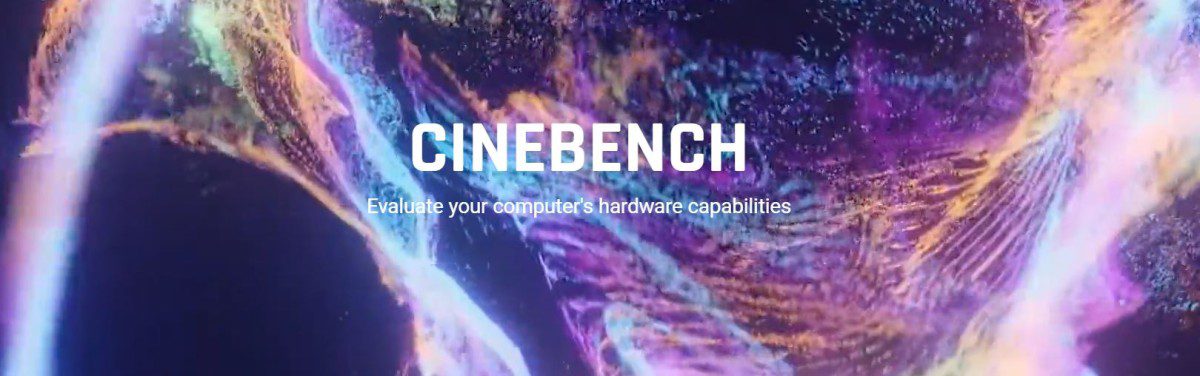
Osim toga, utvrdiće i da li je mašina stabilna dok radi sa velikim opterećenjem procesora i da li može efikasno da se nosi sa 3D zadacima. Rezultati Cinebench-a se prilagođavaju kako se menja kompajler i kod, tako da se noviji rezultati ne mogu upoređivati sa ranijim. Pustite Cinebench da radi u pozadini kako biste kreirali različite rezultate uticajem na merenje.
Alat je dostupan za Apple M1 računarske sisteme. Podržava Windows 10 na AMD ili Intel 64-bitnom procesoru sa podrškom za SSE3 i 4 GB RAM-a. Ako ste korisnik Apple-a, potreban vam je macOS 10.13.6 ili noviji sa 64-bitnim CPU-om koji radi na Intel-u, Apple Macintosh ili M1 Mac i 4 GB RAM-a.
CPU Expert
CPU Expert vam omogućava da podesite željeno opterećenje i da zaustavite ili nastavite testiranje. Proverite indikatore pre početka testa da biste znali šta oni znače kada pokazuju određenu vrednost.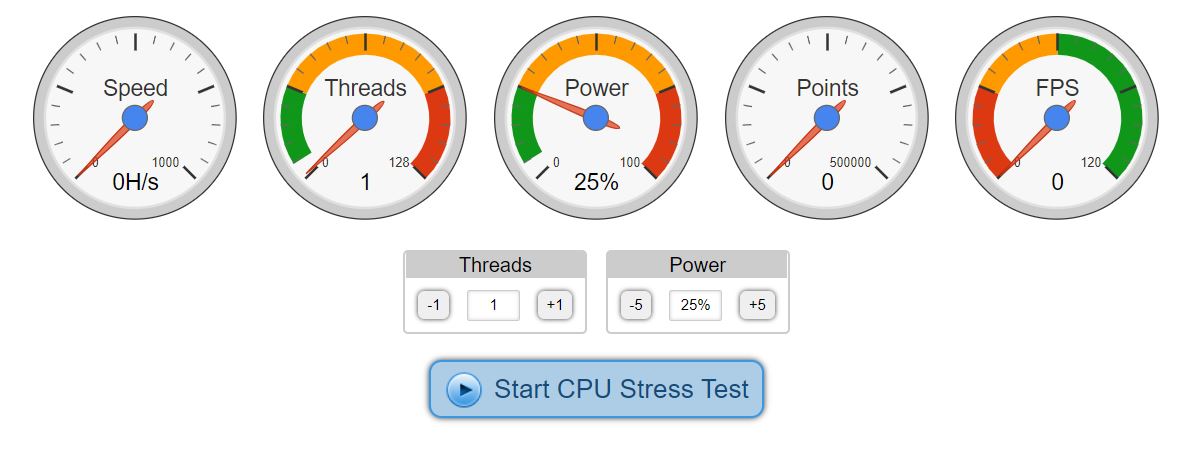
Da biste dobili najpreciznije rezultate:
- Podesite test opterećenja CPU-a na najviše moguće opterećenje i sačekajte nekoliko sekundi.
- Držite karticu za testiranje u pozadinskim zadacima i koristite aplikacije kao što to obično radite u svakodnevnoj upotrebi.
- Pratite FPS i indikatore brzine da biste videli da li su konstantni ili se smanjuju.
Korisno je za pretraživače kao što su Firefox, Safari, Internet Explorer, Edge i Chrome i uređaje kao što su desktop računari, pametni telefoni, tableti i laptopovi. CPU Expert podržava operativne sisteme Linux, Android, iOS, Windows i macOS.
Pored toga, CPU brendovi kao što su ARM, MediaTek, Nvidia, Qualcomm, Intel, Samsung, Huawei i AMD takođe se mogu lako testirati pomoću CPU Stress Test-a.
GIMPS
Koristite GIMPS da testirate bilo koji savremeni PC hardver sa Mac OS X, Windows, Linux ili FreeBSD i dobijete PRP rezultate, eliminirajući potrebu za dvostrukom proverom.
Preuzimanje GIMPS-a (Great Internet Mersenne Prime Search) je jednostavno, a program se efikasno pokreće. U zavisnosti od vašeg sistema, možete da preuzmete kompatibilni besplatni softver i da počnete da testirate opterećenje CPU-a bez ikakvih problema. Dostupan je za 32-bitne i 64-bitne operativne sisteme.
GIMPS koristi sva jezgra sistema sa više jezgara ili više CPU sistema kako bi osigurao da je vaš hardver stabilan čak i u uslovima visokog opterećenja. Takođe može biti od koristi ako vaš potpuno novi računar doživi neobjašnjivo padanje sistema.
HeavyLoad
HeavyLoad je besplatan alat za testiranje opterećenja za hardver računara koji možete da instalirate na bilo koje izdanje Windows-a i verzije servera (64-bitne i 32-bitne) koje Microsoft trenutno podržava.
HeavyLoad vam omogućava da opteretite server ili radnu stanicu do maksimuma i da pokrenete test kako biste videli da li hardver računara radi pouzdano. Može pokretati testove na svim komponentama sistema, kao što su GPU, CPU, RAM, čvrsti disk itd.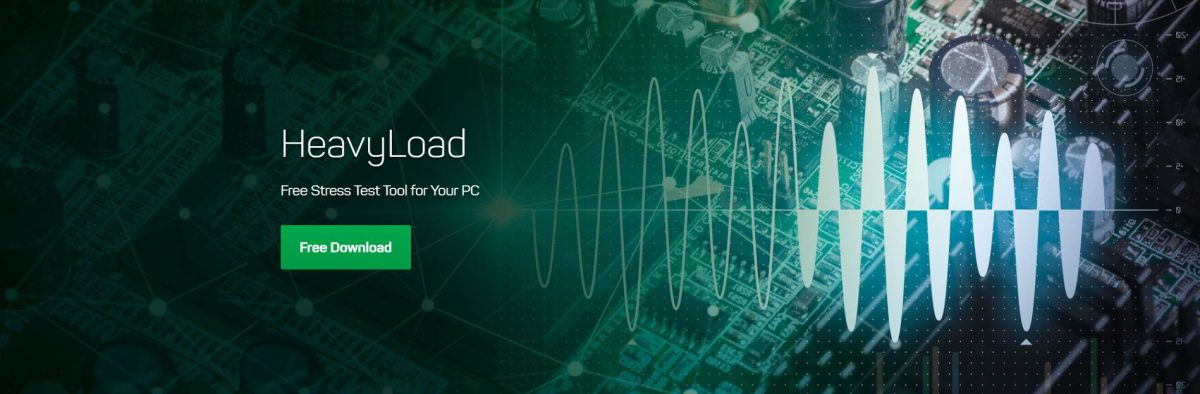
Besplatan alat za testiranje opterećenja nudi intuitivan i jednostavan grafički korisnički interfejs i vizuelne povratne informacije, tako da možete da pokrenete softver za benchmark bez potrebe da budete stručnjak. Konfigurišite alat ili podesite napredne postavke prema svojim potrebama u kartici Opcije, kao što su broj korišćenih jezgara CPU-a, vremensko ograničenje itd.
Moći ćete brzo da vidite performanse sistema iz Windows menadžera zadataka. Preuzmite najnoviju verziju HeavyLoad-a u datoteci sa ekstenzijom .exe ili .zip da biste brzo započeli instalaciju i podešavanje.
Geeks3D FurMark
Geeks3D FurMark je brz OpenGL benchmark i lagan, ali intenzivan GPU alat za testiranje opterećenja za obavljanje testova opterećenja na Windows platformi.

U novoj verziji naći ćete podršku za AMD Radeon RX 6700M, RX 6800M, RX 6600 XT, RX 6600 i RX 6600M. Takođe je dodata podrška za NVIDIA RTX A2000 i popravljena podrška za NVIDIA GeForce RTX 3080 Ti i RT3070 Ti.
Pored toga, dobićete ažurirane GPU-Z 2.41, GPU Shark 0.23.0.0, NVAPI R470 i ZoomGPU 1.31.0. Preuzmite besplatni alat za testiranje opterećenja za jezgro GPU-a koristeći heš kodove i instalirajte ga na računar da biste pokrenuli test.
Bonus poen 😎: Kako pažljivo obaviti testiranje opterećenja procesora
Kao što je gore objašnjeno, morate biti pažljivi tokom obavljanja testiranja opterećenja CPU-a kako biste bili sigurni da sve ide dobro i da dobijete optimalne rezultate. Za to, takođe morate pripremiti svoj sistem pre početka testiranja.
- Zatvorite nepotrebne aplikacije: Pre nego što izvršite testiranje opterećenja CPU-a, zatvorite sve ostale aplikacije koje rade na vašem računaru jer one mogu ometati proces testiranja. Ovo takođe omogućava alatu za testiranje opterećenja CPU-a da u potpunosti koristi procesor.
- Pazite na temperaturu: Pošto je CPU pod punim opterećenjem, morate pažljivo pratiti njegove performanse. Proverite njegovu temperaturu da biste razumeli njen temperaturni prag. Ako temperatura pređe 90 stepeni Celzijusa, ne treba raditi test duže vreme.
- Uverite se da CPU dostiže punu upotrebu: Testiranje opterećenja CPU-a se vrši kako bi se osiguralo da vaš CPU radi na svom maksimalnom kapacitetu, a ne samo da bi se testirale njegove performanse. Zato mu dopustite da radi sa svojih 100% kapaciteta.
- Proverite podešavanja za overklokovanje procesora: Saznajte da li je bezbedno overklokovati vaš CPU. Mnogi procesori dozvoljavaju lako overklokovanje, kao što je Intel K serija, dok vam drugi mogu stvarati probleme.
Zaključak 👨🏫
Testiranje opterećenja CPU-a pomaže da se osigura da vaš računar radi punim kapacitetom. Osim toga, utvrđuje i njegove performanse pod velikim opterećenjima i drugim ekstremnim uslovima. Koristite gorenavedene alate za testiranje CPU-a kako biste testirali svoj procesor i maksimizirali njegove performanse.